Слайд 2

ГЛАВНОЕ МЕНЮ
- компоненты класса TMainMenu (страница Standart)
СВОЙСТВА КОМПОНЕНТОВ КЛАССА TMainMenu:
Name: String
– имя объекта
Items: TStrings – набор пунктов
Count: Integer – количество пунктов меню
СОБЫТИЕ – OnChange – совершается при выводе меню при запуске программы.
Слайд 3

ПУНКТЫ МЕНЮ - КОМПОНЕНТЫ КЛАССА TMenuItem
Создание пунктов меню – способы
открытия окна конструктора меню:
Двойной щелчок мыши по компоненту MainMenu
Пункт контекстного меню компонента MainMenu - Menu Designer
Кнопка построителя свойства Items компонента MainMenu
Слайд 4
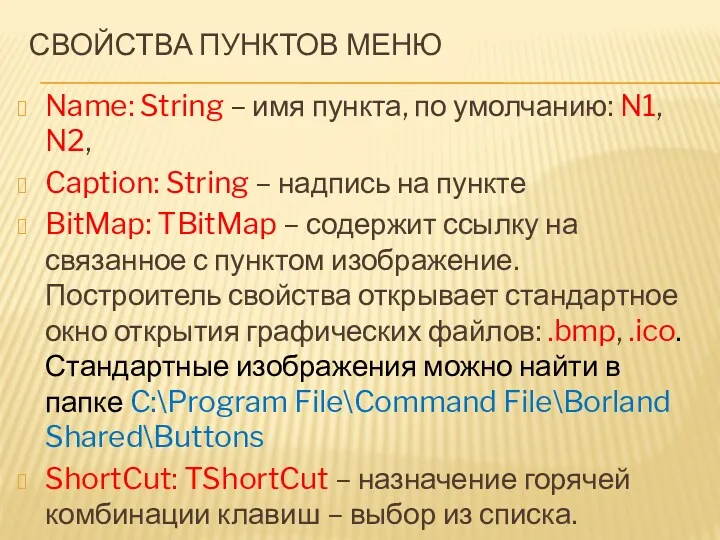
СВОЙСТВА ПУНКТОВ МЕНЮ
Name: String – имя пункта, по умолчанию: N1, N2,
Caption: String – надпись на пункте
BitMap: TBitMap – содержит ссылку на связанное с пунктом изображение. Построитель свойства открывает стандартное окно открытия графических файлов: .bmp, .ico.
Стандартные изображения можно найти в папке C:\Program File\Command File\Borland Shared\Buttons
ShortCut: TShortCut – назначение горячей комбинации клавиш – выбор из списка.
Слайд 5
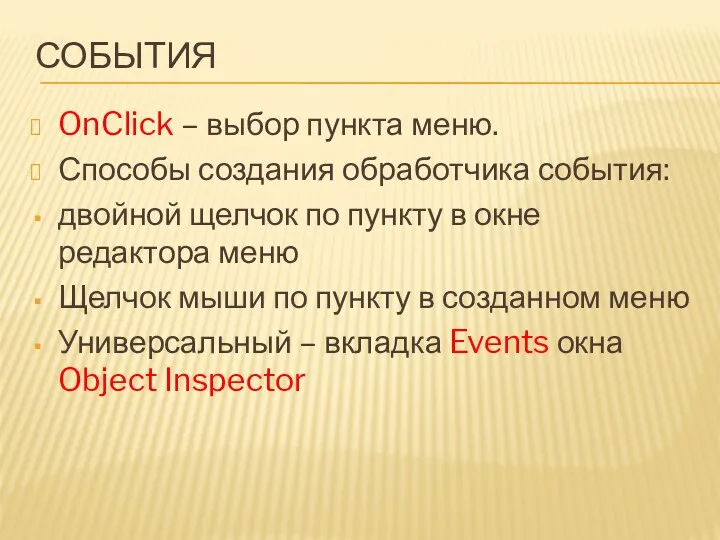
СОБЫТИЯ
OnClick – выбор пункта меню.
Способы создания обработчика события:
двойной щелчок по
пункту в окне редактора меню
Щелчок мыши по пункту в созданном меню
Универсальный – вкладка Events окна Object Inspector
Слайд 6

СОЗДАНИЕ ПОДМЕНЮ ПУНКТА ЛИНЕЙКИ МЕНЮ
- вертикального меню, всплывающего при выборе пункта
– создание пунктов под пунктом в линейке.
Project2.dpr (сохранить проект)
Слайд 7
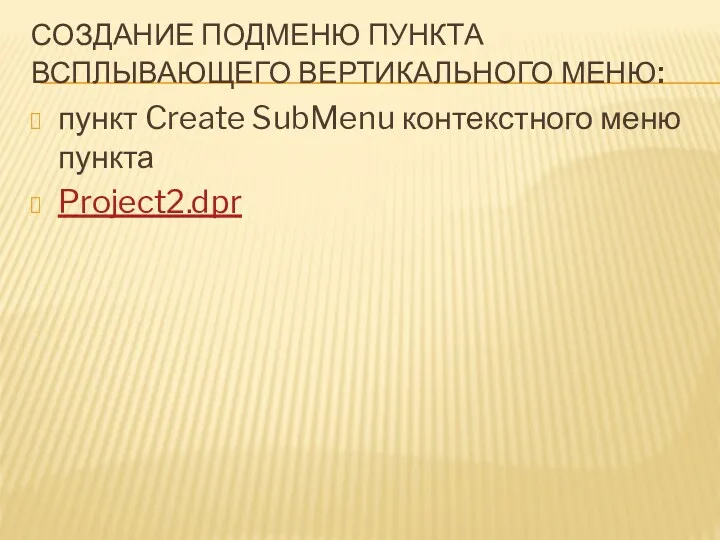
СОЗДАНИЕ ПОДМЕНЮ ПУНКТА ВСПЛЫВАЮЩЕГО ВЕРТИКАЛЬНОГО МЕНЮ:
пункт Create SubMenu контекстного меню пункта
Project2.dpr
Слайд 8

СОЗДАНИЕ КОНТЕКСТНОГО МЕНЮ – ВСПОМОГАЛЬНОГО МЕНЮ
Слайд 9

КОМПОНЕНТЫ КЛАССА TPopupMenu (Standart)
- контекстное вертикальное меню для любого визуального компонента.
Создание
– точно такое же как главного меню
Привязка PopupMenu к компоненту, для которого создается контекстное меню (форме, компоненту Label, Edit и др.) – свойство PopupMenu для компонента, для которого создается контекстное меню
Слайд 10

ВЫЗОВ ОДНОГО ОБРАБОТЧИКА СОБЫТИЯ OnClick ДЛЯ РАЗНЫХ ОБЪЕКТОВ
Чтобы не дублировать процедуры
для обработки события OnClick для пунктов главного меню, контекстного меню, кнопок, можно создать обработчик для одного компонента и выбрать из списка события OnClick имя этого обработчика для других компонентов в окне Object Inspector.
Слайд 11

СОЗДАНИЕ ВСПЛЫВАЮЩИХ ПОДСКАЗОК
Слайд 12

СВОЙСТВА КОМПОНЕНТОВ ДЛЯ СОЗДАНИЯ ВСПЛЫВАЮЩИХ ПОДСКАЗОК
Hint: String – текст подсказки, может
состоять из двух частей, разделенных символом | (вертикальная черта): первая часть всплывает при наведении курсора мыши на компонент, вторая – в строке состояния формы.
ShowHint: Boolean – если свойство = True, то подсказка, заданная в свойстве Hint всплывает, иначе - нет.
Слайд 13

СТАТУС СТРОКА – СТРОКА СОСТОЯНИЯ
Компонент класса TStatusBar (страница Win32).
Для вывода второй
части подсказки в строке состояния должны быть установлены свойства для компонента StatusBar:
SimplePanel: Boolean – значение True
AutoHint : Boolean – значение True
Project2.dpr
Слайд 14
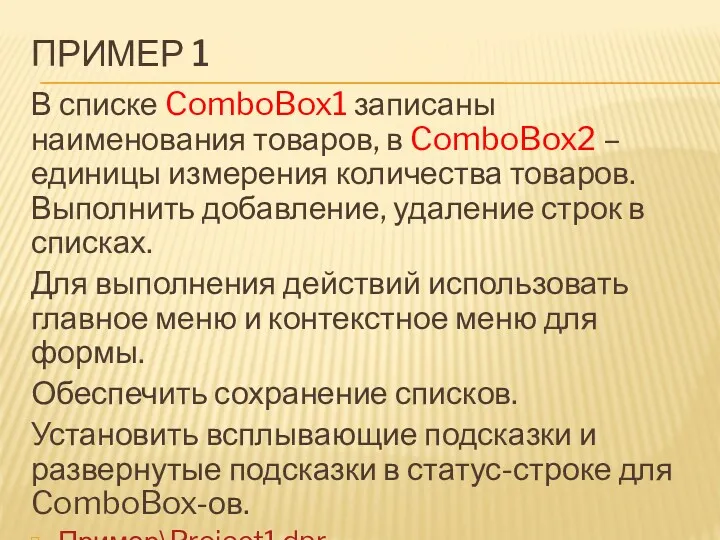
ПРИМЕР 1
В списке ComboBox1 записаны наименования товаров, в ComboBox2 – единицы
измерения количества товаров. Выполнить добавление, удаление строк в списках.
Для выполнения действий использовать главное меню и контекстное меню для формы.
Обеспечить сохранение списков.
Установить всплывающие подсказки и развернутые подсказки в статус-строке для ComboBox-ов.
Пример\Project1.dpr
Слайд 15

ЗАДАНИЕ 1
В списке ListBox1 записаны наименования товаров, в ListBox2 –цены товаров,
в ListBox3 –количества товаров.
Создать главное меню и контекстное меню для формы c пунктами:
Товары:
Редактирование списка товаров
Добавление
Удаление
Расчет стоимости товаров
Выход


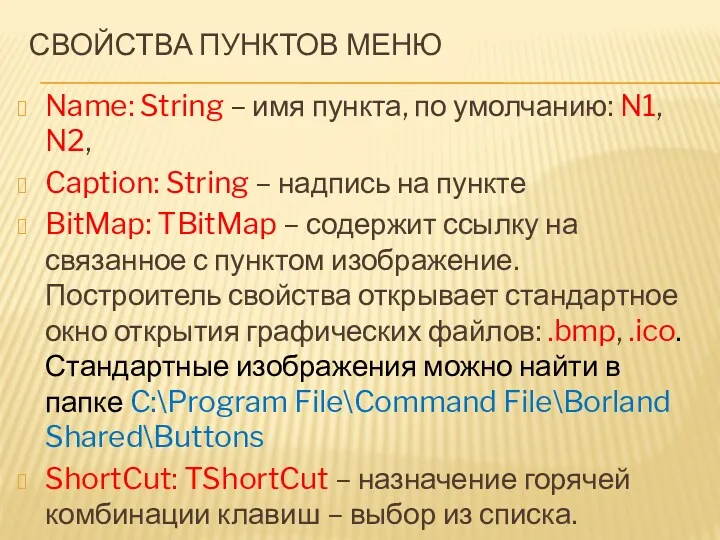
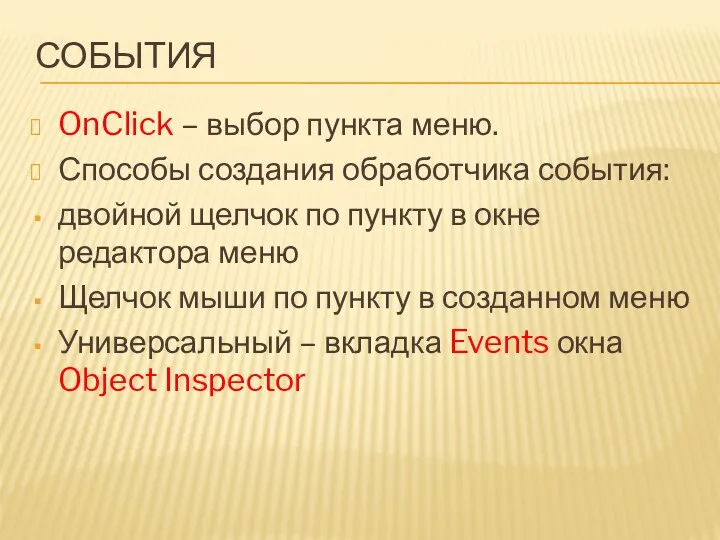

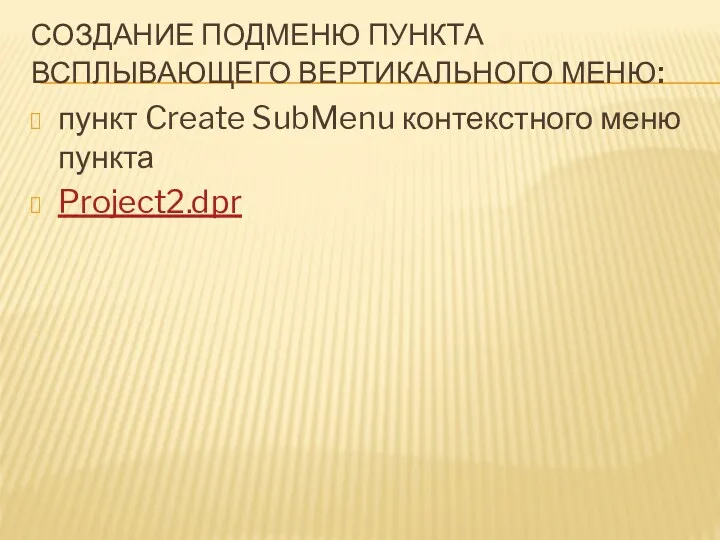






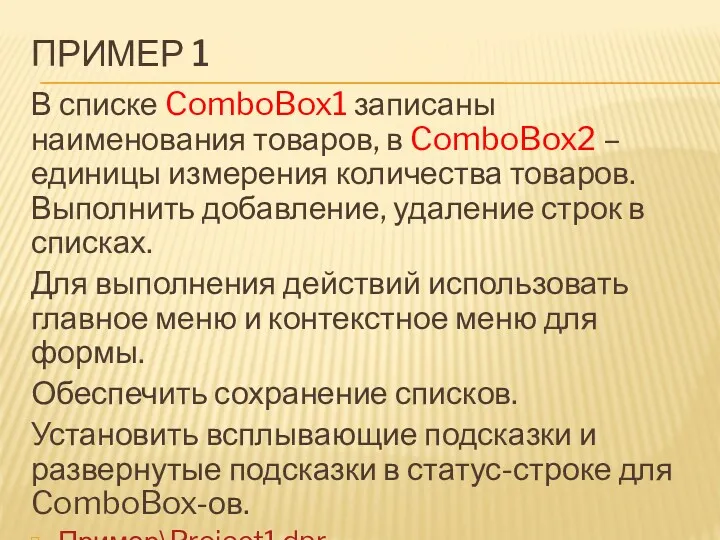

 Создание пользовательской библиотеки компонентов. Прокладка трубопроводных и кабельных систем
Создание пользовательской библиотеки компонентов. Прокладка трубопроводных и кабельных систем Образ России в зеркале американской прессы (на примере публикаций газеты The New York Times)
Образ России в зеркале американской прессы (на примере публикаций газеты The New York Times) Влияние Интернет на детей. Социальный проект
Влияние Интернет на детей. Социальный проект Решение вычислительных задач на компьютере
Решение вычислительных задач на компьютере Информатика. Задание 23
Информатика. Задание 23 Внеклассное мероприятие по информатике
Внеклассное мероприятие по информатике Организация бухгалтерии
Организация бухгалтерии Работа со временем pulsein(), millis(), micros(), delay(), delaymicroseconds()
Работа со временем pulsein(), millis(), micros(), delay(), delaymicroseconds() Эффективные советы, как правильно делать презентацию
Эффективные советы, как правильно делать презентацию Методологии проектирования ИС
Методологии проектирования ИС Оформление документов Microsoft Office Word
Оформление документов Microsoft Office Word Поняття інформаційних технології. Принципи функціонування і ресурси мережі Інтернет
Поняття інформаційних технології. Принципи функціонування і ресурси мережі Інтернет Компьютерная графика. Графический редактор. Устройства ввода графической информации
Компьютерная графика. Графический редактор. Устройства ввода графической информации Алгоритмы с возвращением, их реализация с помощью рекурсий и динамических структур
Алгоритмы с возвращением, их реализация с помощью рекурсий и динамических структур Истинность и ложность высказываний
Истинность и ложность высказываний Концепции MRP, MRP II, ERP
Концепции MRP, MRP II, ERP Адаптивная вёрстка
Адаптивная вёрстка Сокращение бумажной отчетности учителей на 70% к началу 2018-2019 учебного года
Сокращение бумажной отчетности учителей на 70% к началу 2018-2019 учебного года Видеомонтаж
Видеомонтаж Краткая характеристика действующих ССС. Спутниковая связь
Краткая характеристика действующих ССС. Спутниковая связь Специалист по социальным сетям
Специалист по социальным сетям Створення, відкривання і збереження текстового документа
Створення, відкривання і збереження текстового документа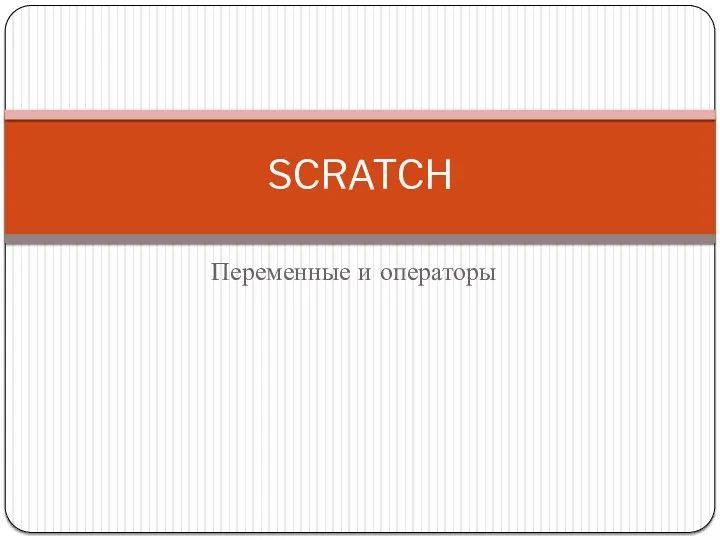 Scratch. Переменные и операторы
Scratch. Переменные и операторы Алгоритмические приёмы работы с символами и строками
Алгоритмические приёмы работы с символами и строками Интернет-сервис Антиплагиат. Ру
Интернет-сервис Антиплагиат. Ру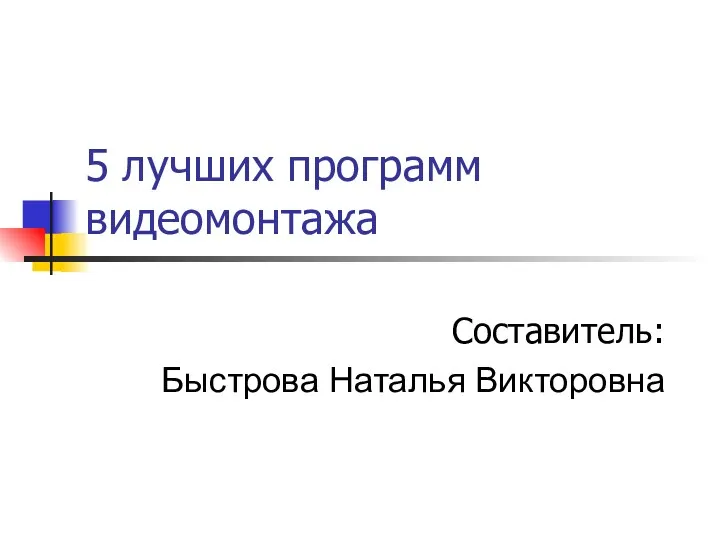 Программы видеомонтажа
Программы видеомонтажа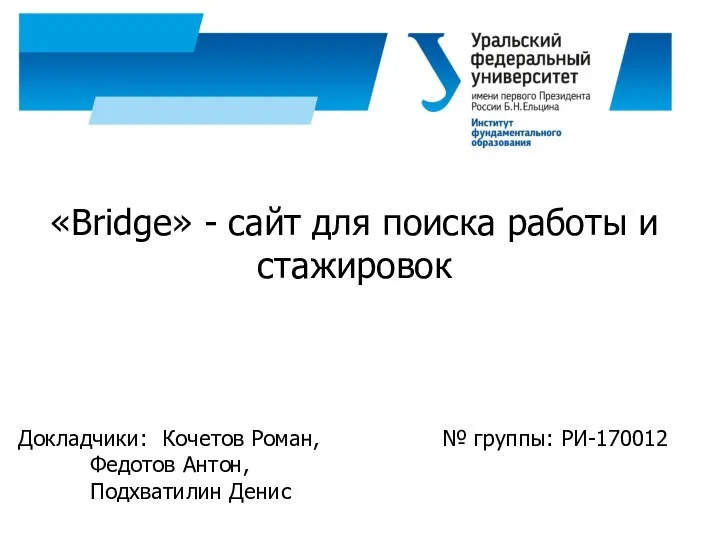 Bridge - сайт для поиска работы и стажировок
Bridge - сайт для поиска работы и стажировок Подпрограммы. Процедуры и функции
Подпрограммы. Процедуры и функции